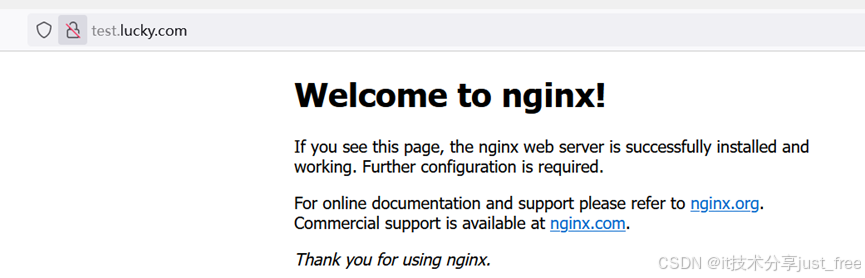目录
[1.1 阿里云容器服务ACK介绍和创建](#1.1 阿里云容器服务ACK介绍和创建)
[1.1.1 什么是容器服务Kubernetes版?](#1.1.1 什么是容器服务Kubernetes版?)
[1.1.2 创建专有版Kubernetes集群](#1.1.2 创建专有版Kubernetes集群)
[1.1.3 访问专有版Kubernetes集群](#1.1.3 访问专有版Kubernetes集群)
[1.1.4 在专有版ACK集群创建资源并访问](#1.1.4 在专有版ACK集群创建资源并访问)
通过百度网盘分享的文件:第12章-阿里云托管k8s集群ACK创建和使用
链接:https://pan.baidu.com/s/10yFlXSF1Ics9rw-c4GbipQ
提取码:v8kh
1 . 1 阿里云容器服务ACK介绍和创建
1 .1 .1 什么是容器服务Kubernetes版?
阿里云容器服务Kubernetes版(Alibaba Cloud Container Service for Kubernetes,简称容器服务ACK)是全球首批通过Kubernetes一致性认证的服务平台,提供高性能的容器应用管理服务,支持企业级Kubernetes容器化应用的生命周期管理,让您轻松高效地在云端运行Kubernetes容器化应用。
ACK包含了专有版Kubernetes(Dedicated Kubernetes)、托管版Kubernetes(Managed Kubernetes)、Serverless Kubernetes三种形态,方便按需选择。
1 .1 .2 创建 专有版Kubernetes 集群
1、登录阿里云创建ACK专有版kubernetes集群:
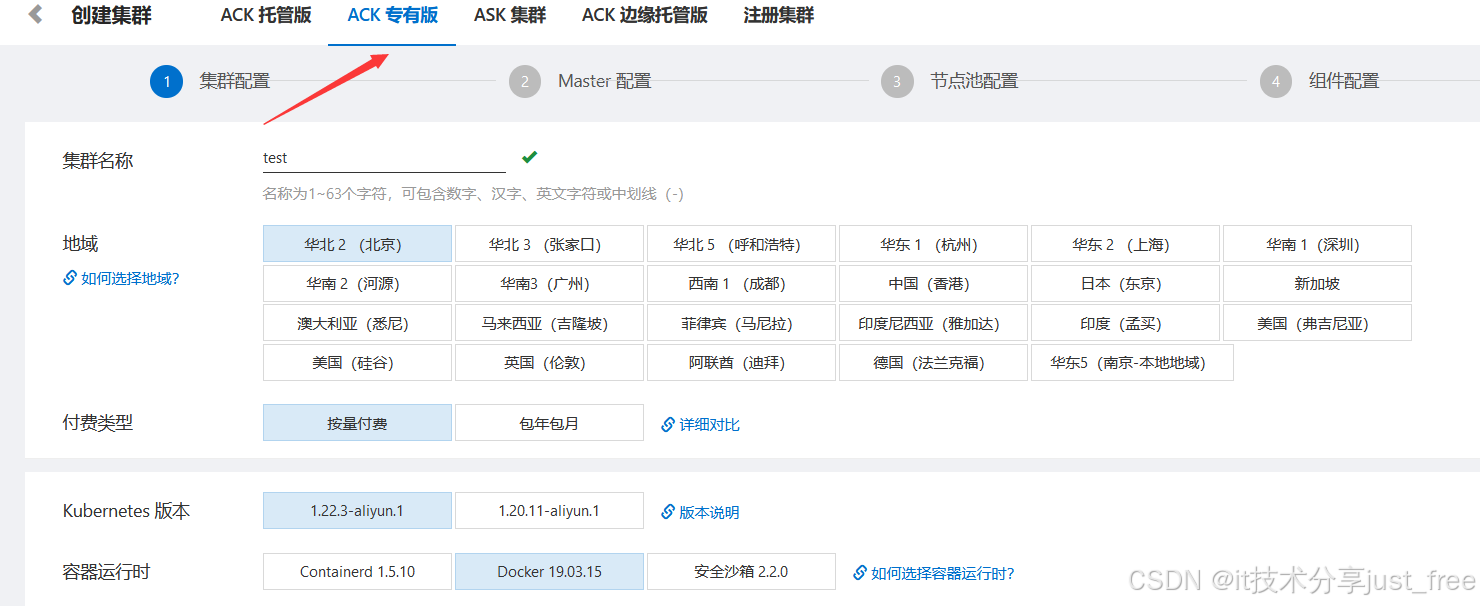
集群名称: test
地域:选择华北2(北京)
付费类型:按量付费
Kubernetes版本:1 .22.3- aliyun .1
容器运行时:Docker 19.03.15
需要创建专有网络,步骤如下:

点击创建专有网络,出现如下:
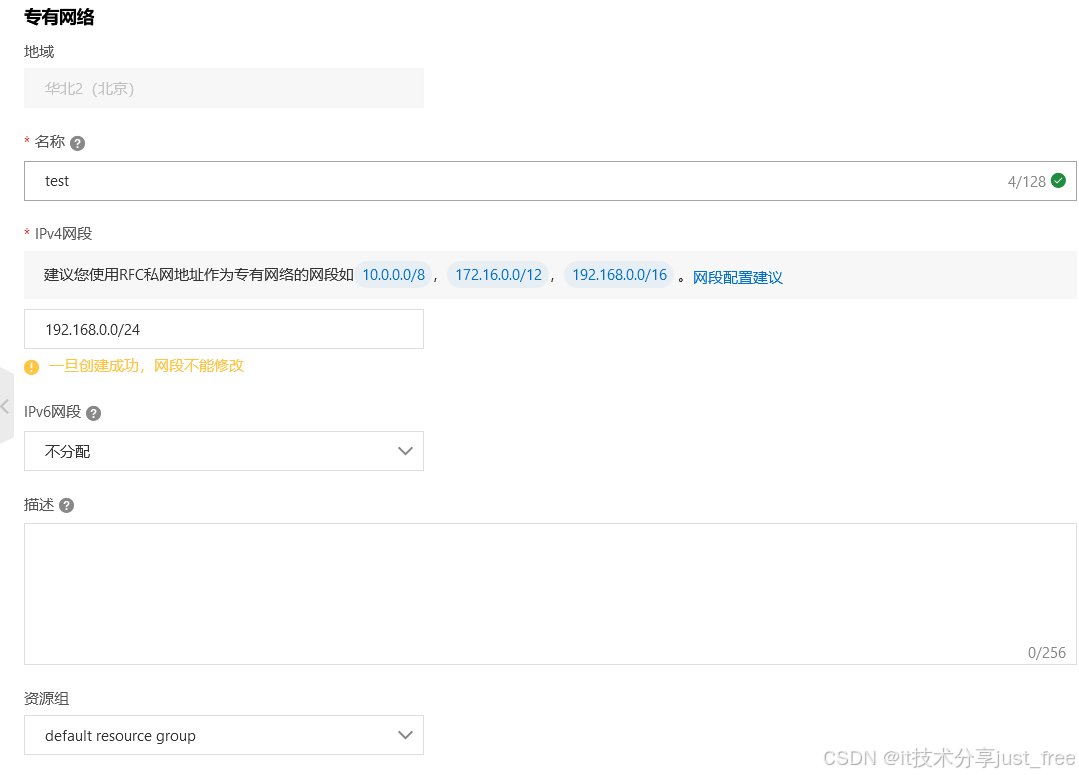
名称:test
I p v 4 网段:1 92.168.0.0 / 24
资源组:default resource group
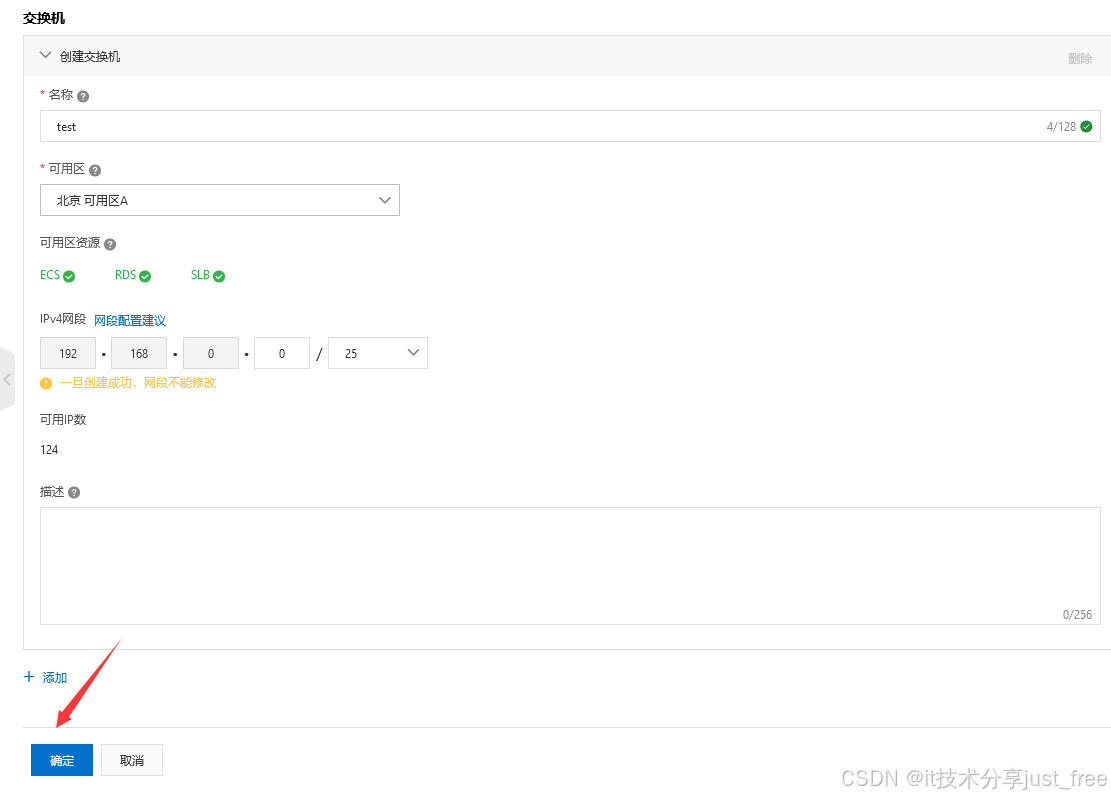
名称:test
可用区:北京 可用区A
I pv 4网段:1 92.168.0.0/25
上面配置了专有网络和交换机,然后点击确定,出现如下页面:
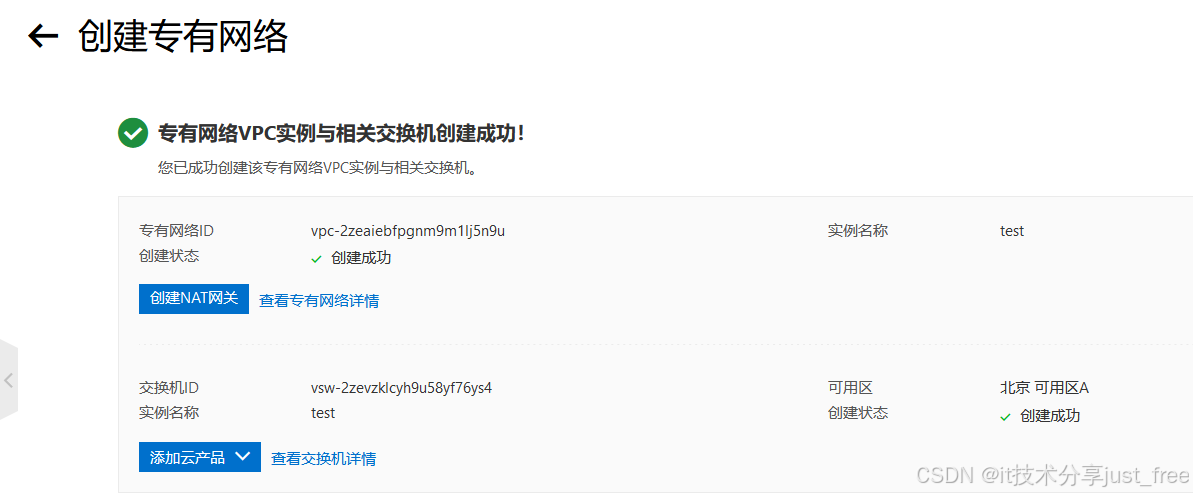
继续配置:
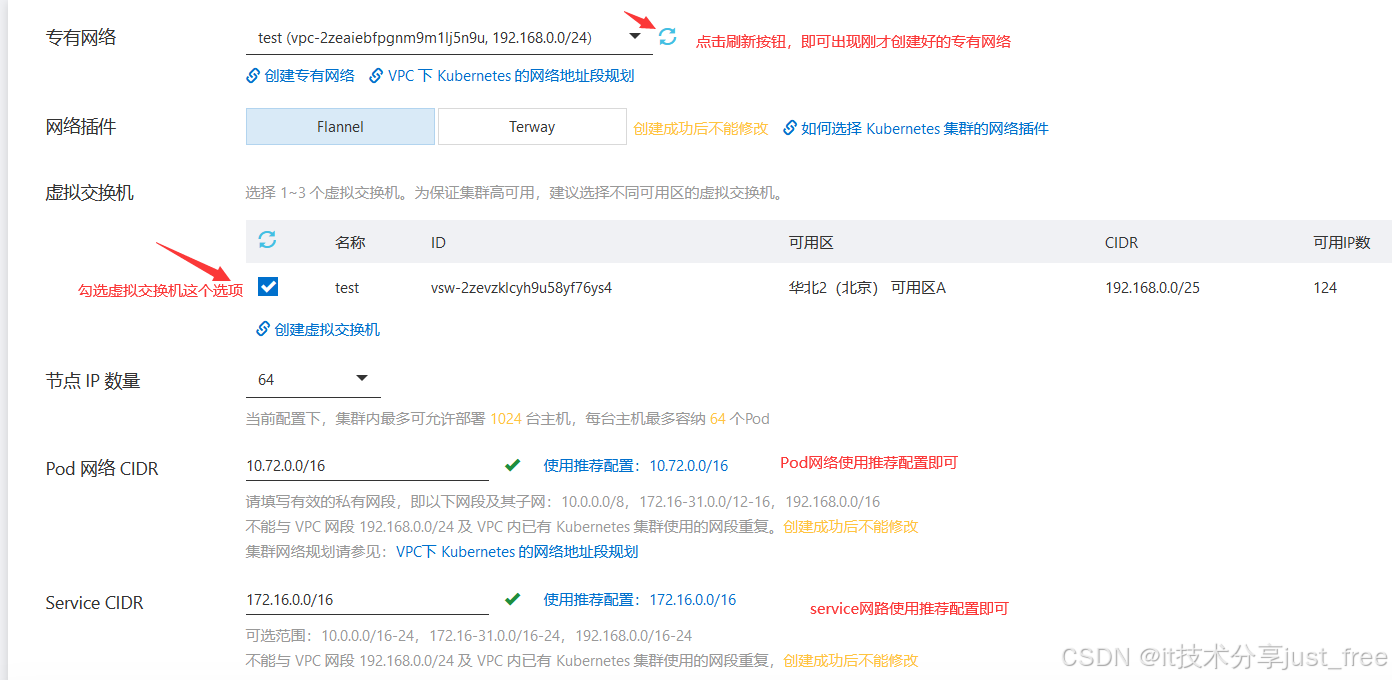
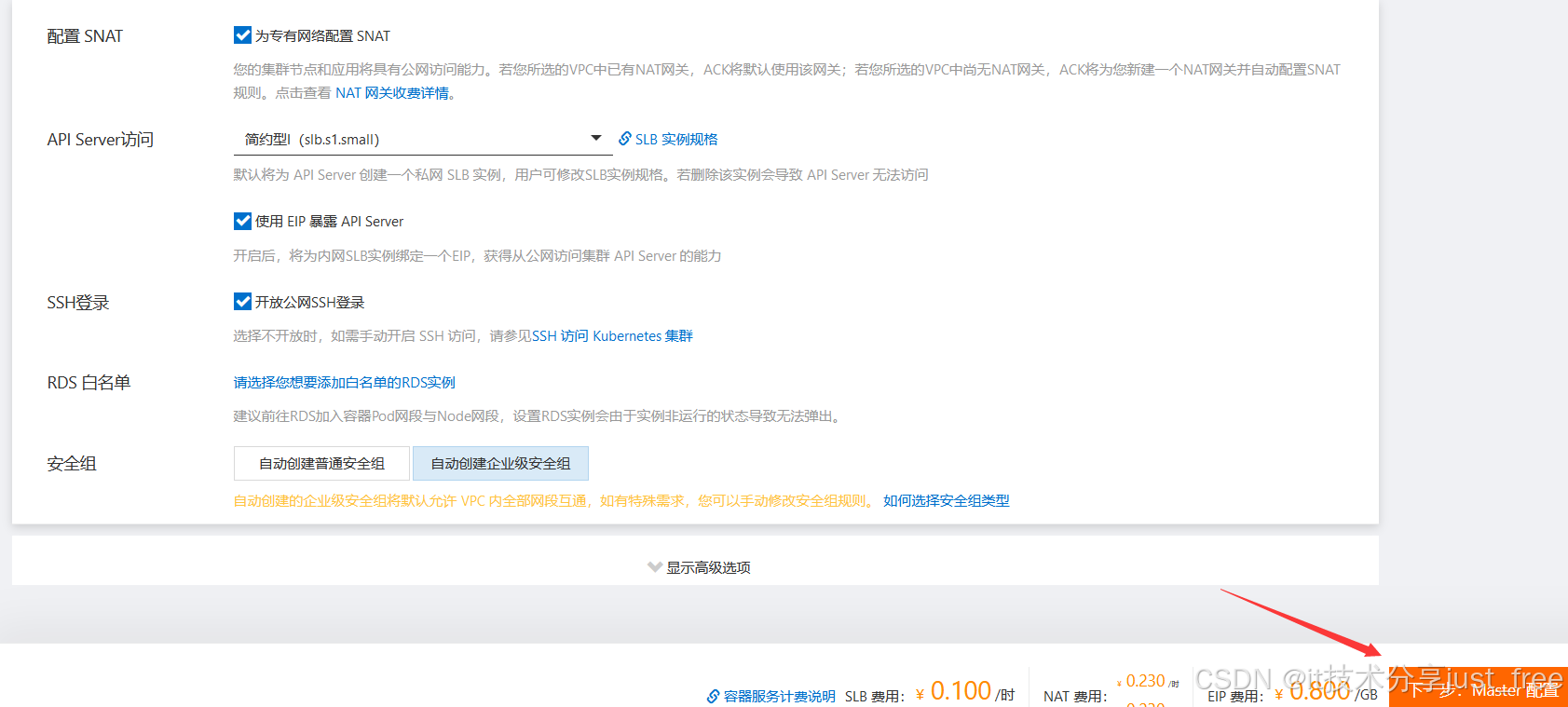
点击下一步:Master配置
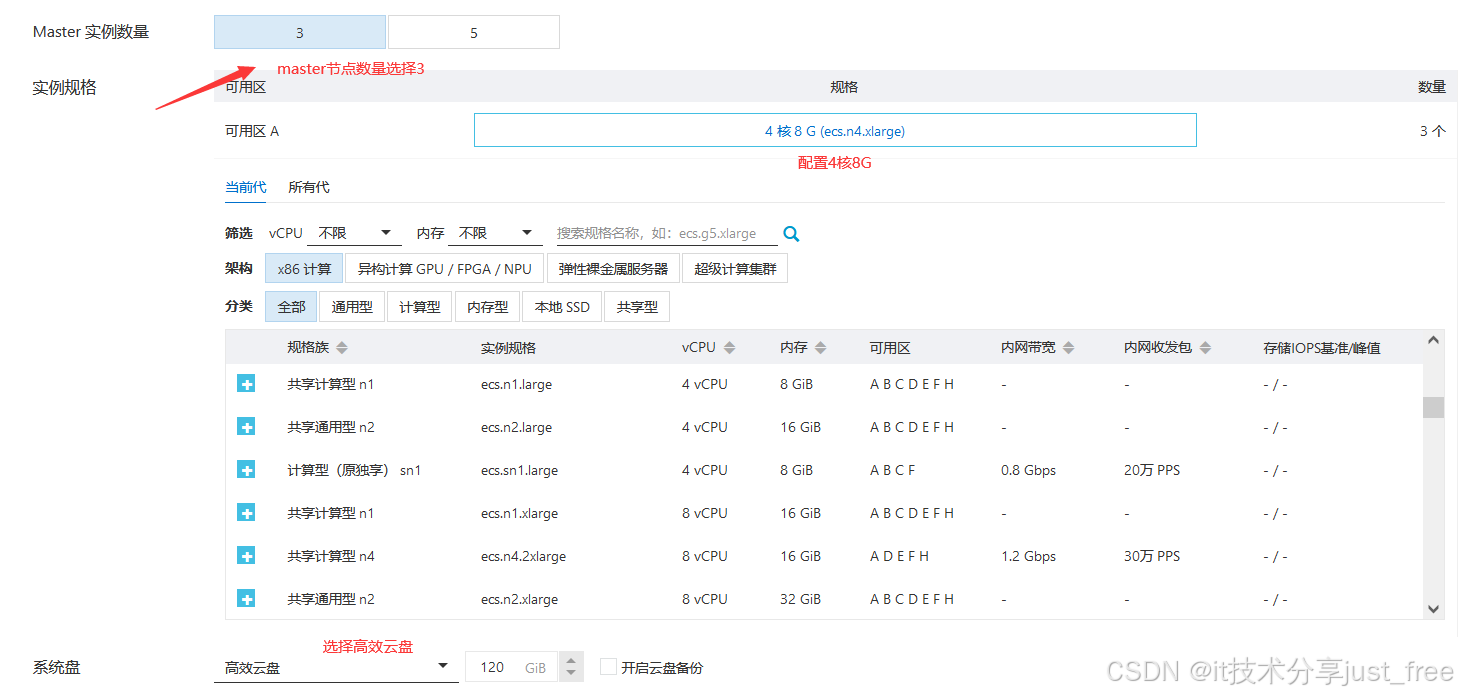

点击下一步:节点池配置
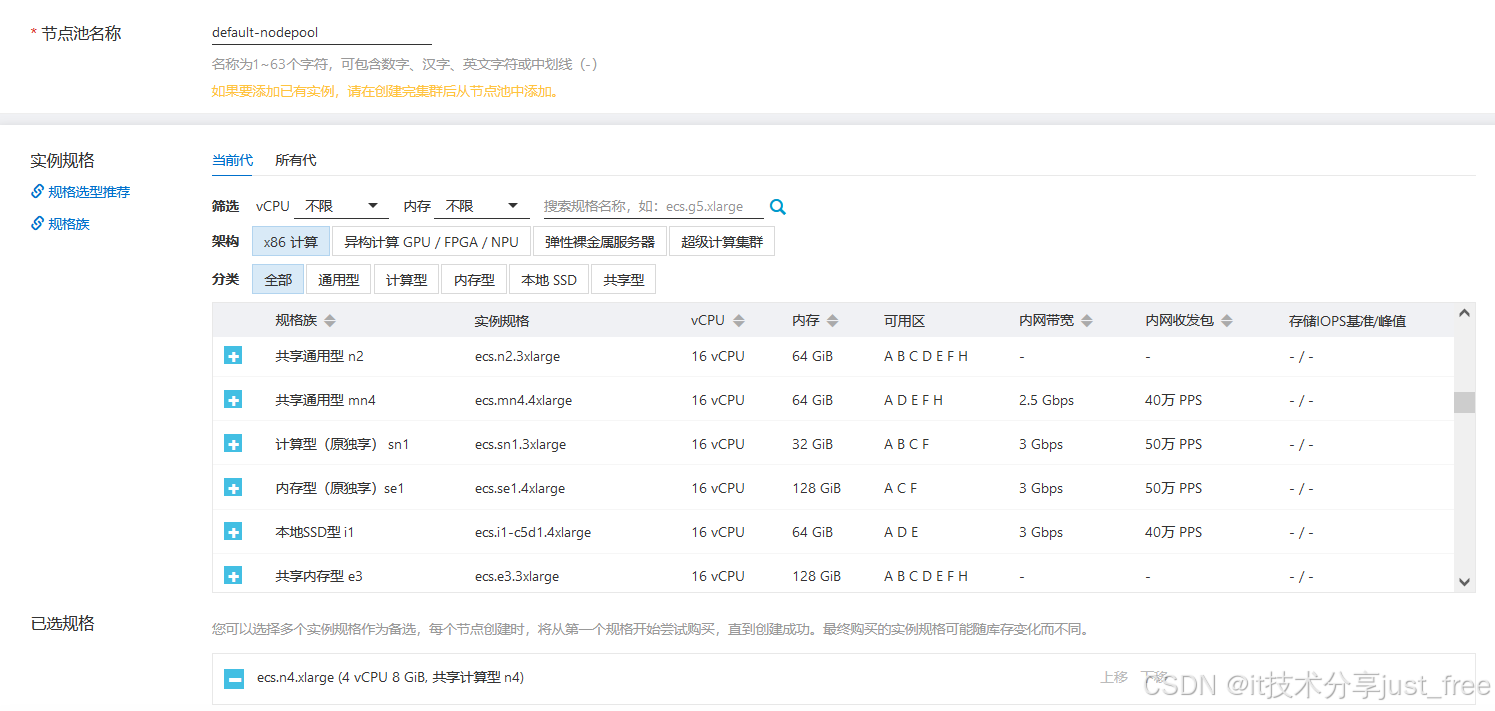
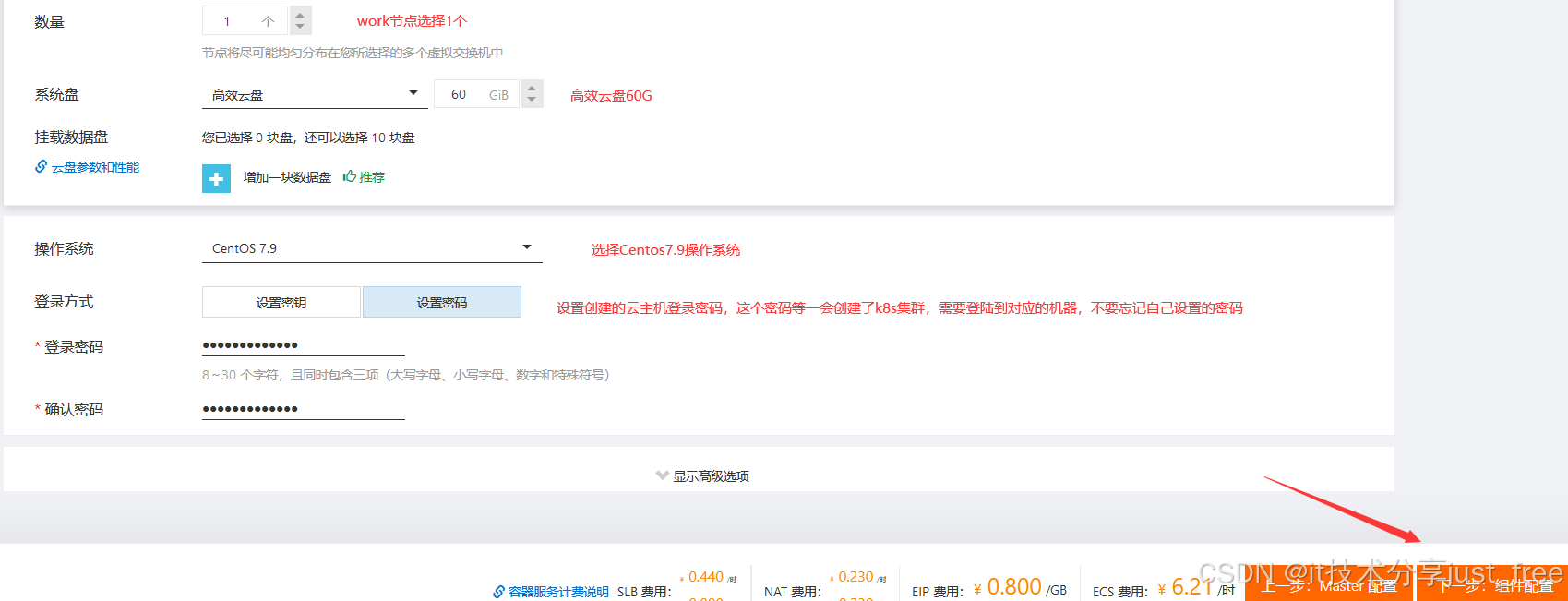
点击下一步:组件配置

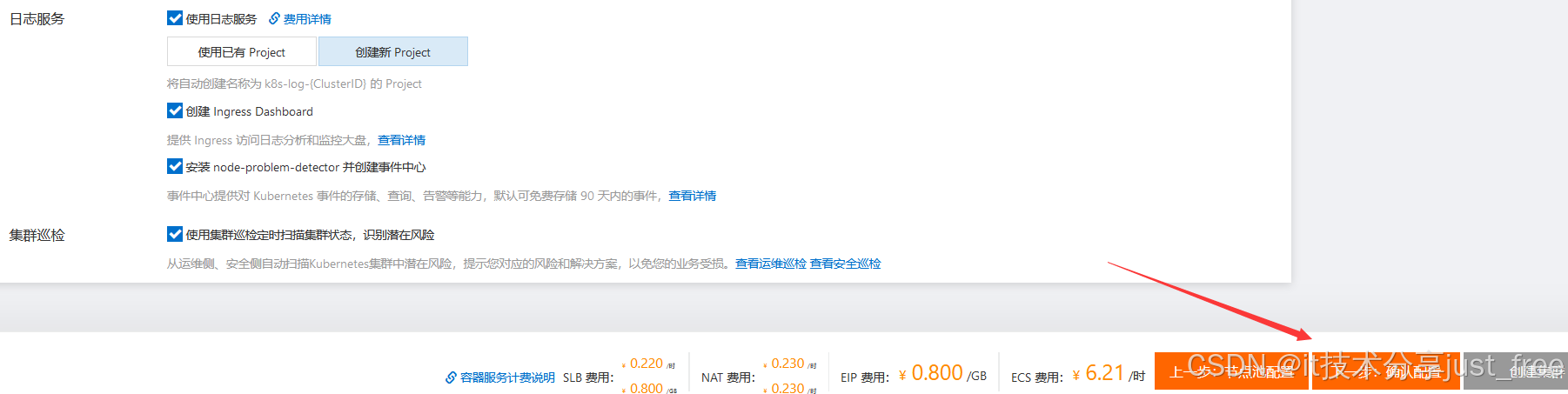
点击下一步:确认配置
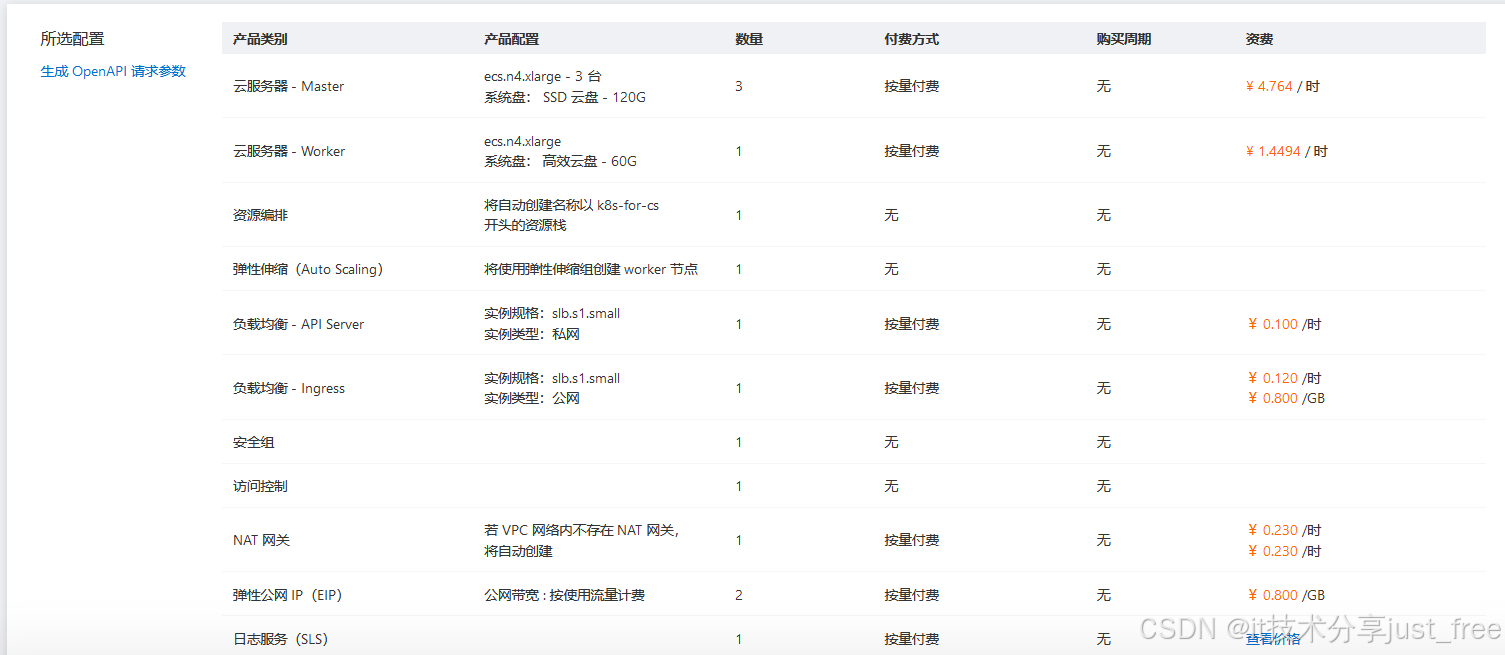
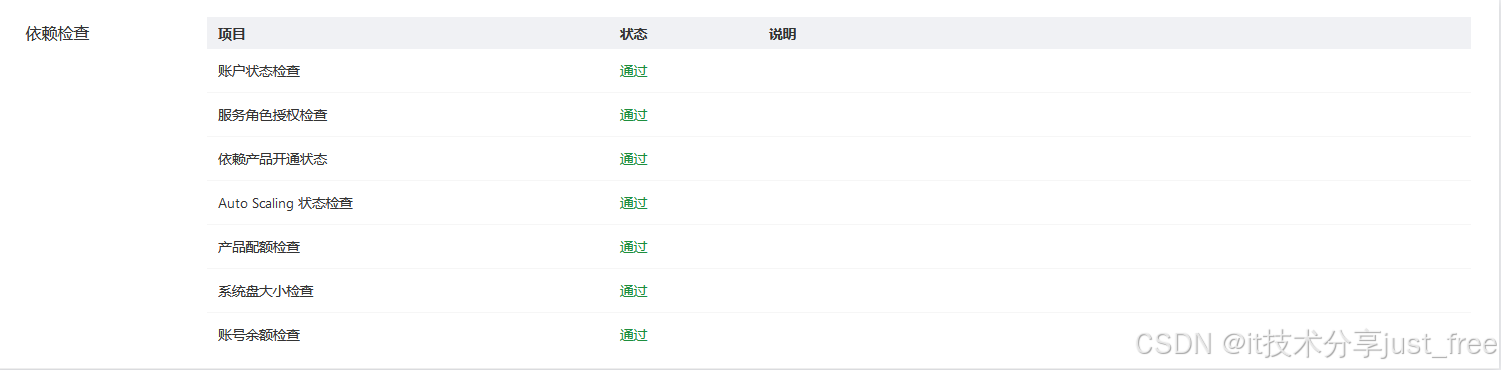
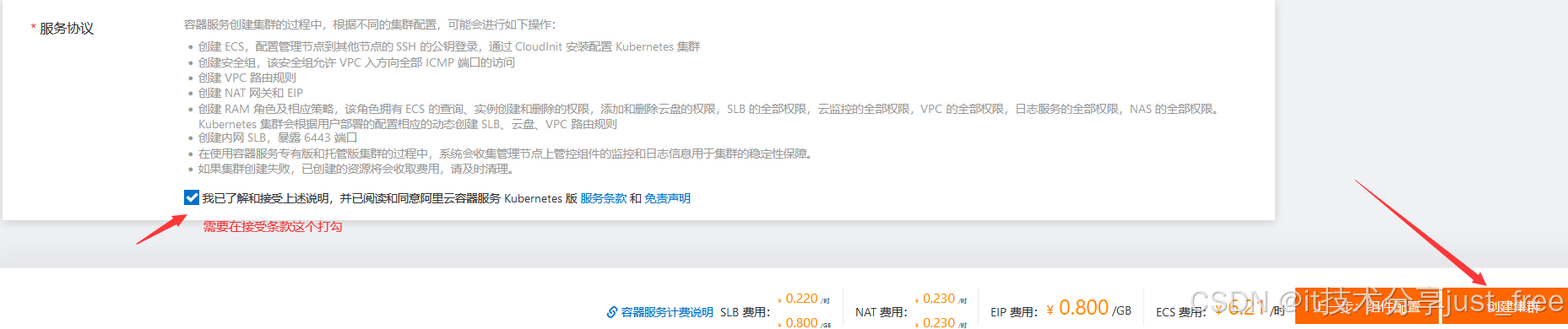
创建集群
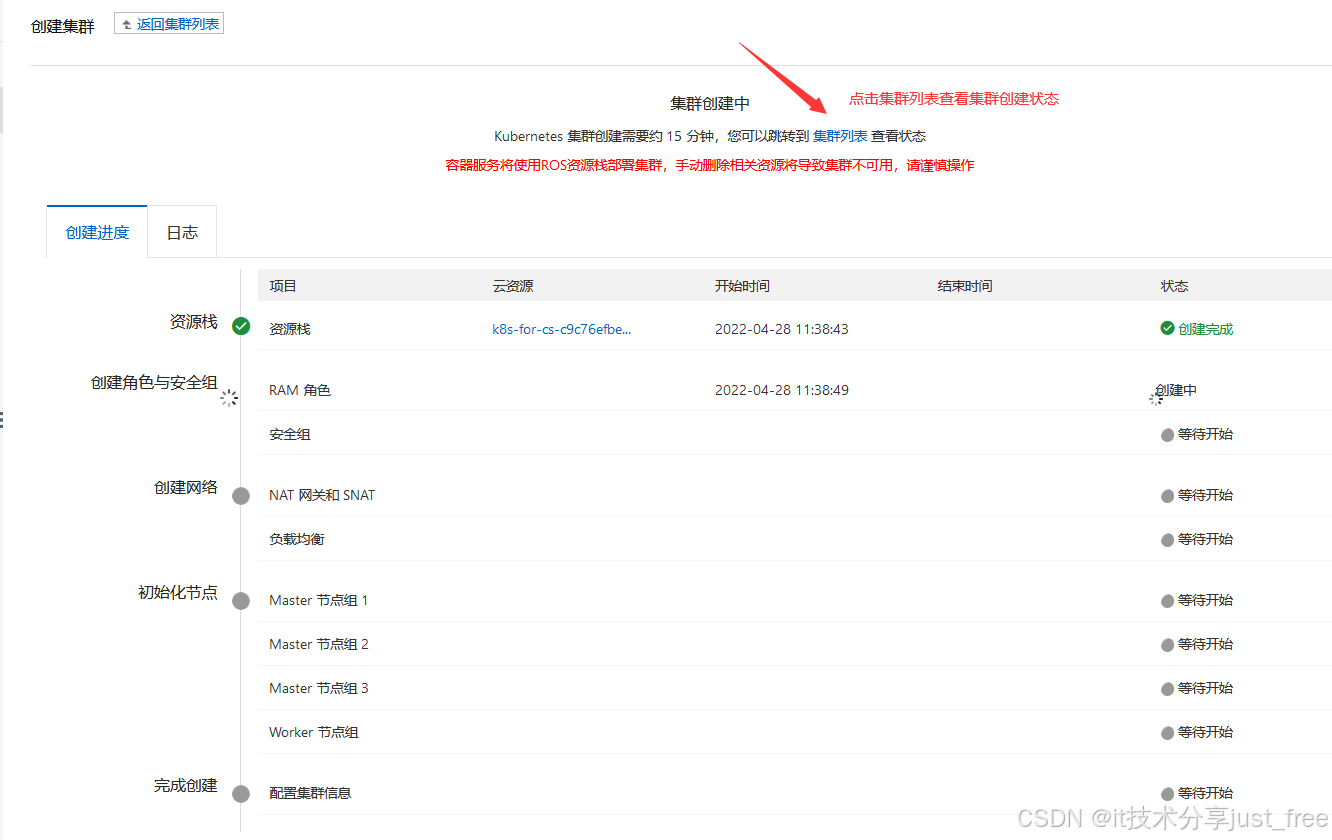
点击上图看到的集群列表,出现如下:
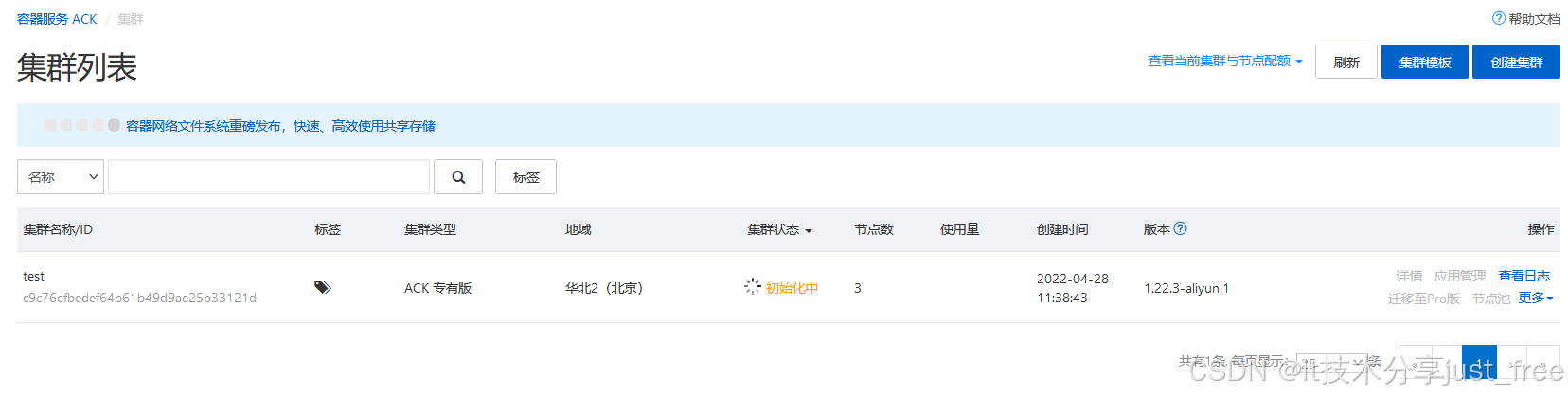
初始化k 8 s集群需要1 5 - 20 分钟,耐心等待下,过1 5 分钟,会出现如下:

看到上面信息,说明kubernetes集群创建完成
1 .1 .3 访问 专有版Kubernetes 集群
出现如下:
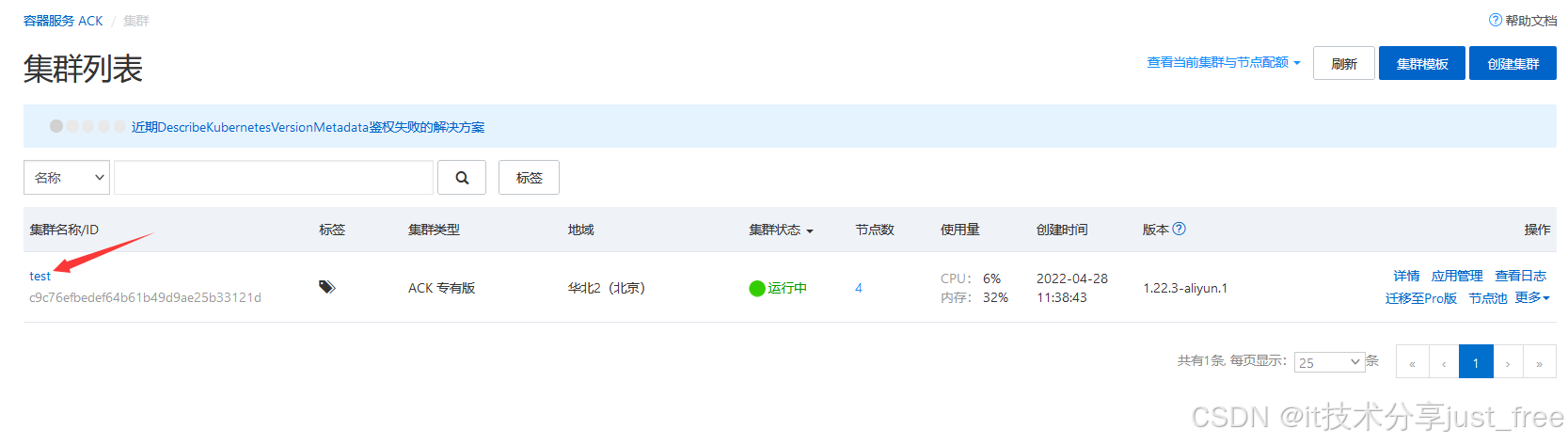
点击test,出现如下:
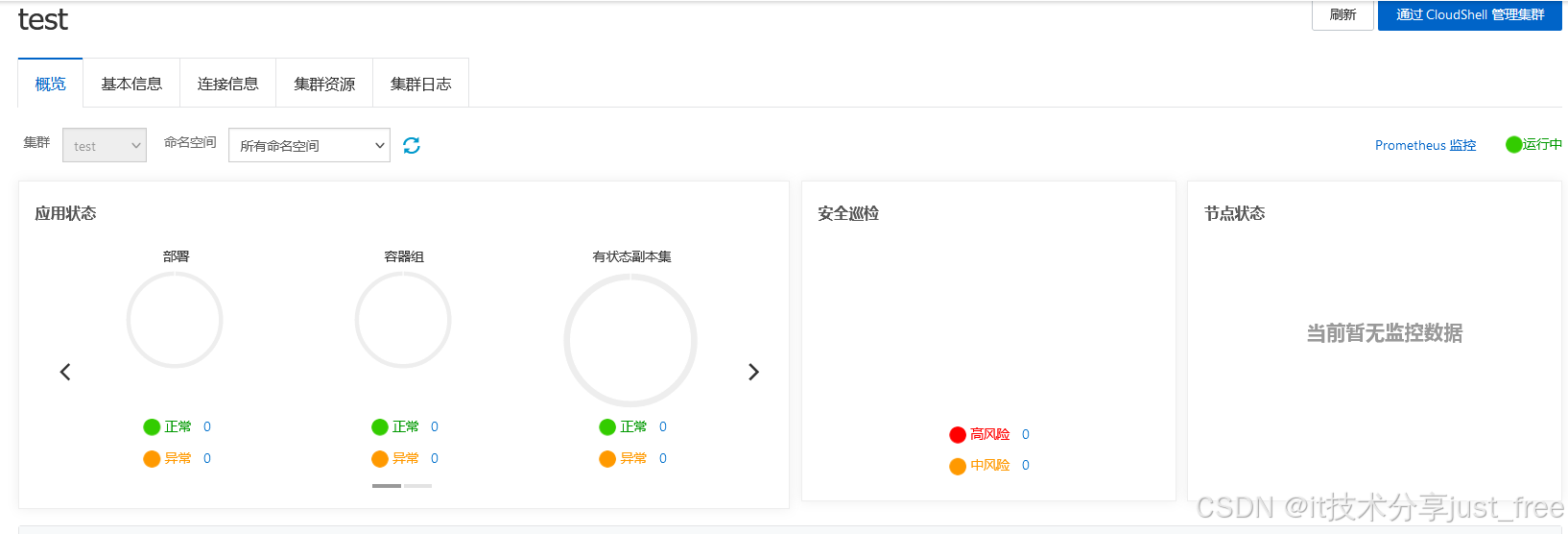
选择连接信息->公网访问
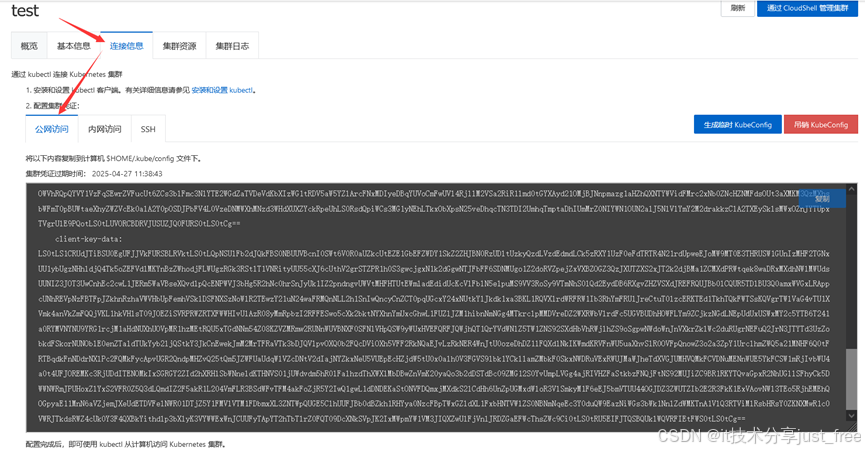
打开自己虚拟机,安装kubectl-1.22.3版本,按照上面提示进行如下操作:
[root@xianchaonode1 ~]# yum install kubectl-1.22.3 -y
[root@xianchaonode1 ~]# mkdir $HOME/.kube/ -p
把上面看到的内容复制到config文件:
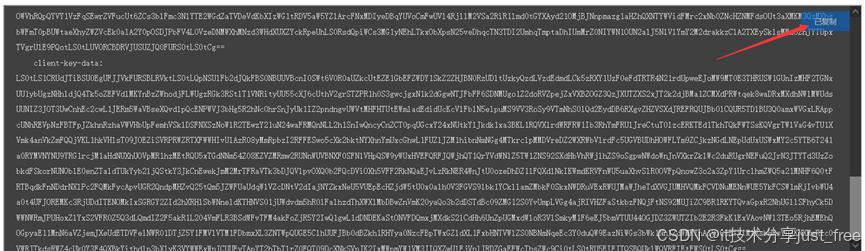
经过上述操作,就可以通过kubectl访问阿里云专有版安装的好的k8s集群了
[root@xianchaonode1 ~]# kubectl get nodes
NAME STATUS ROLES AGE VERSION
cn-beijing.192.168.0.57 Ready control-plane,master 21m v1.22.3-aliyun.1
cn-beijing.192.168.0.58 Ready control-plane,master 20m v1.22.3-aliyun.1
cn-beijing.192.168.0.59 Ready control-plane,master 18m v1.22.3-aliyun.1
cn-beijing.192.168.0.60 Ready <none> 13m v1.22.3-aliyun.1
1.1.4 在专有版ACK集群创建资源并访问
1、创建Pod资源
[root@xianchaonode1~]# cat pod_test.yaml
apiVersion: apps/v1
kind: Deployment
metadata:
name: my-nginx
spec:
selector:
matchLabels:
run: my-nginx
replicas: 2
template:
metadata:
labels:
run: my-nginx
spec:
containers:
- name: my-nginx
image: nginx
imagePullPolicy: IfNotPresent
ports:
- containerPort: 80 #pod中的容器需要暴露的端口
更新资源清单文件
[root@xianchaonode1 ~]# kubectl apply -f pod_test.yaml
#查看刚才创建的Pod是否创建成功
[root@xianchaonode1 ~]# kubectl get pods
NAME READY STATUS RESTARTS AGE
my-nginx-69f769d56f-rbv46 1/1 Running 0 51s
my-nginx-69f769d56f-v7kc7 1/1 Running 0 51s
2、创建Service资源,对Pod进行四层代理
[root@xianchaomaster1 ~]# cat service.yaml
apiVersion: v1
kind: Service
metadata:
name: my-nginx
labels:
run: my-nginx
spec:
type: LoadBalancer
ports:
- port: 80
protocol: TCP
targetPort: 80
selector:
run: my-nginx
#更新资源清单文件
[root@xianchaonode1 ~]# kubectl apply -f service.yaml
#查看Service是否创建成功
[root@xianchaonode1 ~]# kubectl get svc
NAME TYPE CLUSTER-IP EXTERNAL-IP PORT(S) AGE
kubernetes ClusterIP 172.16.0.1 <none> 443/TCP 48m
my-nginx LoadBalancer 172.16.2.227 59.110.52.23 80:30529/TCP 32s
通过公网IP可以访问k8s集群,公网ip如何查看?按照下面方法:
访问:阿里云登录 - 欢迎登录阿里云,安全稳定的云计算服务平台
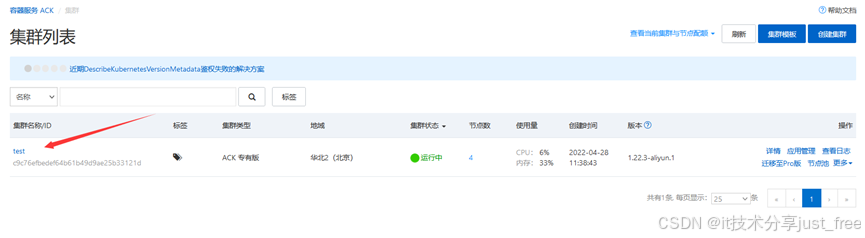
点击test
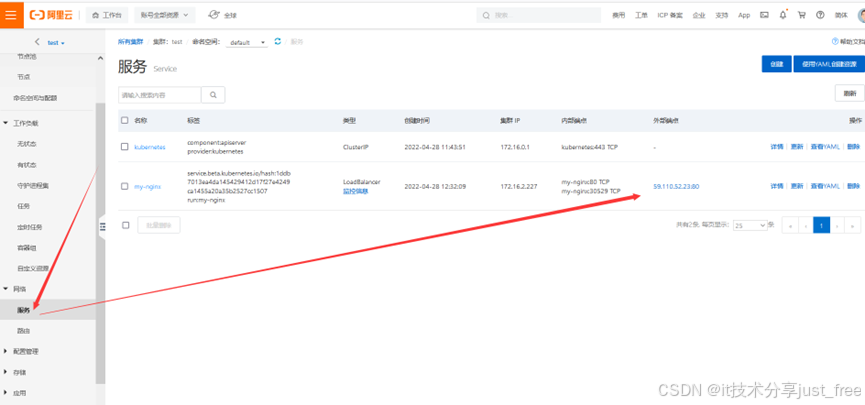
在左侧找到网络->服务,右侧可以看到外部端点,在浏览器访问外部端点即可:
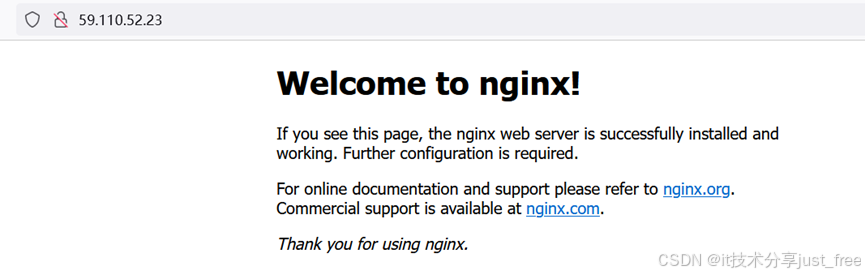
3、创建Ingress资源
访问:
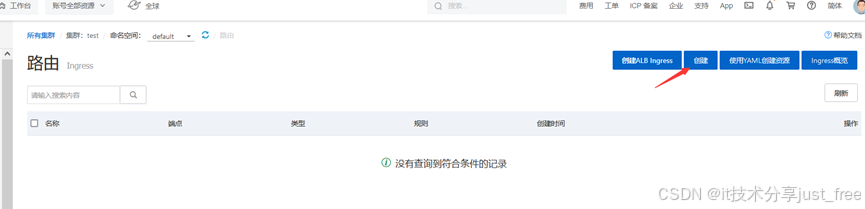
点击创建
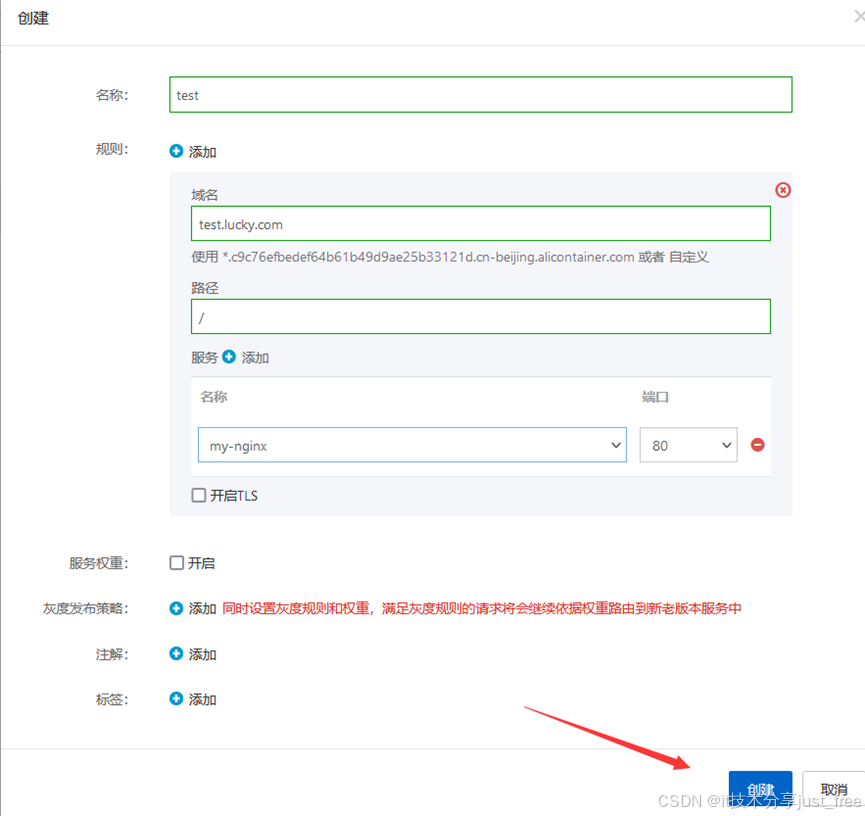
创建
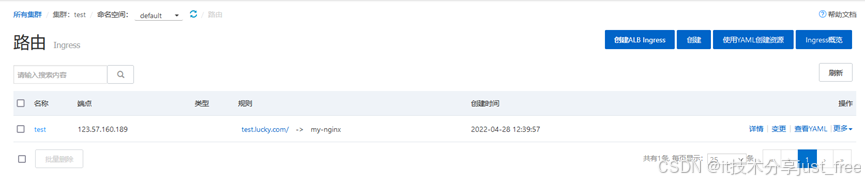
上面可以看到路由端点ip是:123.57.160.189
配置自己电脑hosts文件:
123.57.160.189 test.lucky.com
配置之后,浏览器访问test.lucky.com即可代理到service,由Service代理到后端Pod